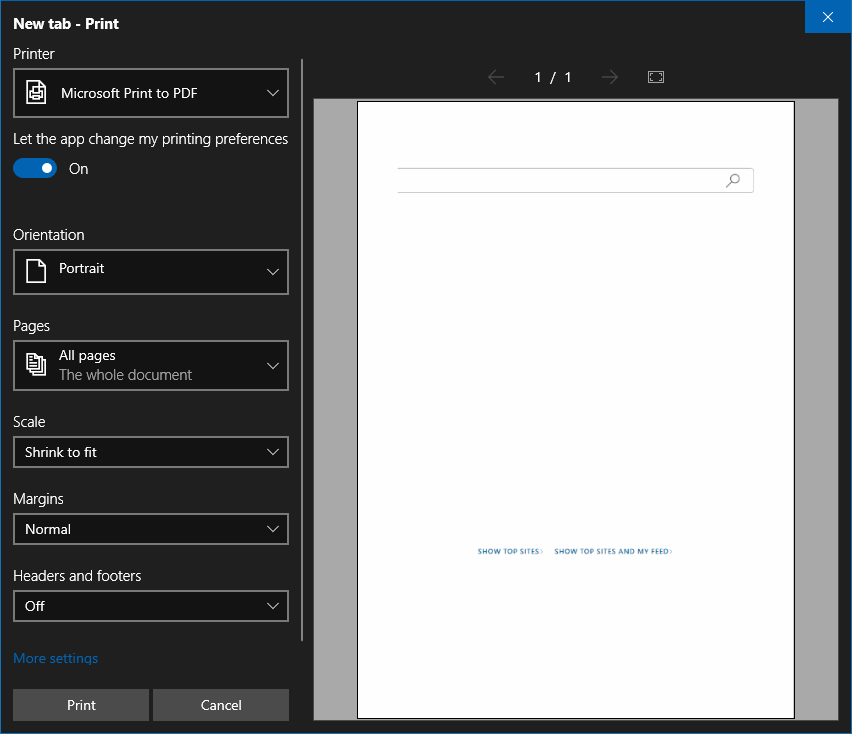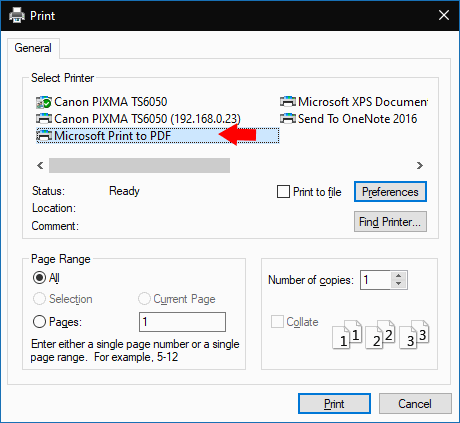Як надрукувати у форматі PDF у Windows 10
Для друку у форматі PDF у Windows 10:
- Використовуйте елемент керування Друк у своєму додатку.
- Виберіть принтер “Microsoft Print to PDF”.
- Натисніть «Друк» і виберіть місце, куди потрібно зберегти PDF, коли буде запропоновано.
Застосовується до всіх версій Windows 10
PDF – це дуже універсальний формат документа, з яким знайомі майже всі користувачі комп’ютерів. Отже, це хороший вибір, коли вам потрібно обмінюватися інформацією у стандартизованому форматі, якому не заважатиме розповсюдження.
Внесення інформації до PDF-файлу в минулому було проблемою. Однак Microsoft спростила справу в Windows 10, додавши в операційну систему вбудовану функцію «друк у PDF». Це означає, що будь-який вміст для друку – наприклад, текстовий файл або веб-сторінка – можна перетворити в PDF за кілька кліків.
Для цілей цього посібника ми будемо «друкувати» веб-сторінку. Ви можете вибрати будь-який вміст для друку, до якого ви маєте доступ.
Почніть із натискання кнопки «Друк» у програмі, якою ви користуєтесь. Ви часто знайдете це в меню “Файл”. У багатьох програмах Ctrl + P працює як комбінація клавіш для відкриття спливаючого вікна друку.
Підказка, яку ви бачите, може виглядати дещо по-різному залежно від програми, якою ви користуєтесь. Сучасні програми з магазину Windows відображатимуть більші вікна з більш сучасним візуальним виглядом. Ви можете побачити приклади обох стилів на скріншотах у цьому посібнику.
Незалежно від спливаючого вікна, яке ви бачите, має бути можливість вибрати принтер для використання. Виберіть “Microsoft Print to PDF”. Тепер ви можете налаштувати завдання друку як звичайне – варіанти друку підмножини сторінок повинні працювати як зазвичай.
Принтер Microsoft Print to PDF – це віртуальний принтер. Він бере вхідні дані, отримані від програми, і перетворює їх у вихідний PDF-файл. Що стосується програми, то документ «надруковано», але він дійсно зберігається у файлі.
Натиснувши кнопку «Друк», ви побачите спливаюче вікно Провідника файлів. Це дозволяє вибрати, де зберігати PDF. Потім PDF-файл буде створений і збережений у вибраному каталозі.
Microsoft Print to PDF має кілька варіантів друку, які ви можете налаштувати. До них зазвичай можна отримати доступ за допомогою кнопок «Властивості принтера» або «Налаштування» у спливаючих вікнах друку. Ви можете вибрати орієнтацію друку та змінити формат паперу. Це визначить розмір сторінки в PDF.
Друк у PDF – це корисна зручна функція, яка забезпечує простий спосіб перетворення документів у PDF. Microsoft також пропонує віртуальний принтер для створення XPS-документів. Ви побачите його під назвою «Microsoft XPS Document Writer» у списку встановлених принтерів.